Hướng dẫn chỉ định admin cho nhóm chat Skype trên PC hoặc Mac
24/02/2025
Nội dung bài viết
tripi.vn chia sẻ cách giúp bạn chỉ định ai đó làm quản trị viên (admin) trong nhóm chat trên Skype. Chỉ người quản trị hiện tại mới có thể trao quyền admin cho thành viên khác.
Hướng dẫn chi tiết
Skype trên Windows 10
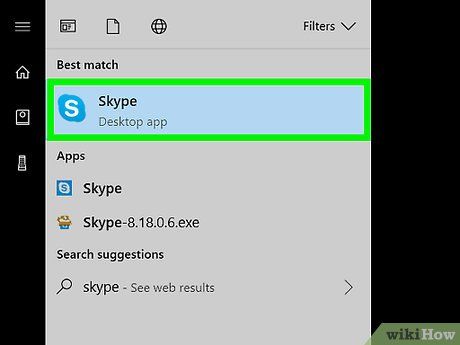
Khởi động Skype. Nhấp đúp vào trình đơn Start (biểu tượng Windows ở góc trái màn hình) và chọn Skype từ danh sách ứng dụng.
- Nếu chưa đăng nhập, hãy nhập thông tin tài khoản Skype của bạn và nhấp vào Sign In (Đăng nhập).
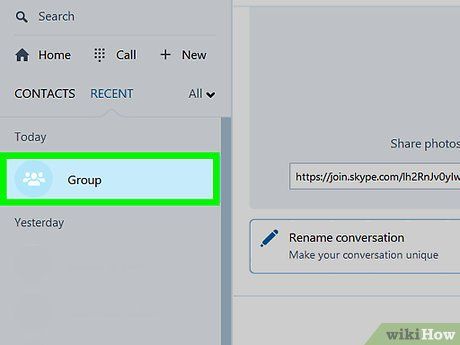
Chọn nhóm chat dưới mục “Recent Conversations” (Hội thoại gần đây) ở khung bên trái Skype.
- Nếu không thấy nhóm, hãy sử dụng thanh tìm kiếm ở đầu cửa sổ Skype để tìm kiếm.
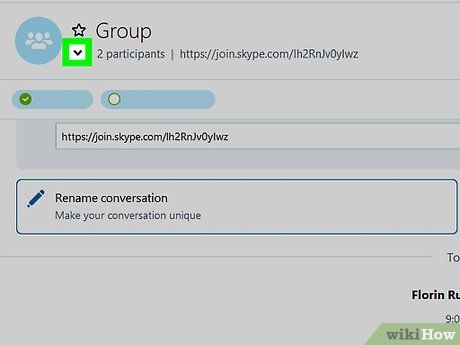
Nhấp vào danh sách người tham gia ở đầu cửa sổ hội thoại. Danh sách thành viên trong nhóm sẽ hiển thị ngay lập tức.
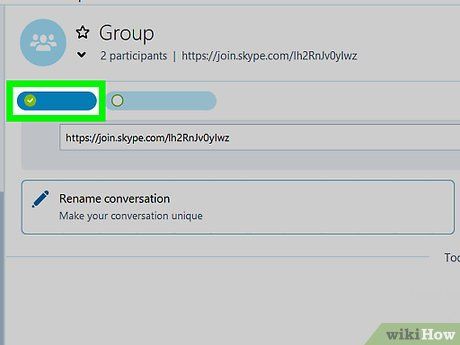
Chọn người bạn muốn trao quyền admin. Hồ sơ của người đó sẽ được mở ra để bạn thực hiện các thao tác tiếp theo.
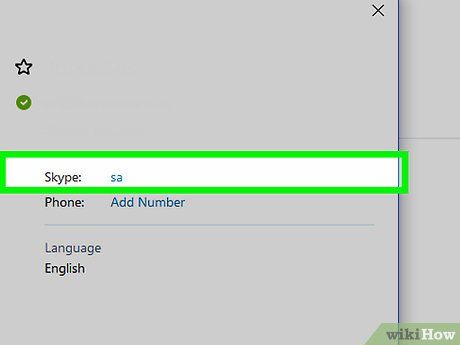
Tìm tên người dùng Skype của họ. Tên người dùng nằm bên dưới mục “Skype” trong hồ sơ. Hãy ghi chú lại nếu tên khó nhớ, vì bạn sẽ cần nhập chính xác thông tin này sau đó.
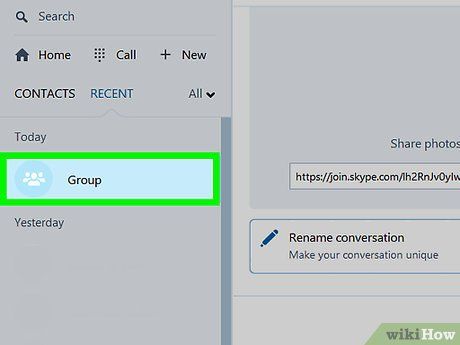
Quay lại nhóm chat. Bạn có thể nhấp vào biểu tượng mũi tên ở góc trái phía trên hồ sơ để trở về.
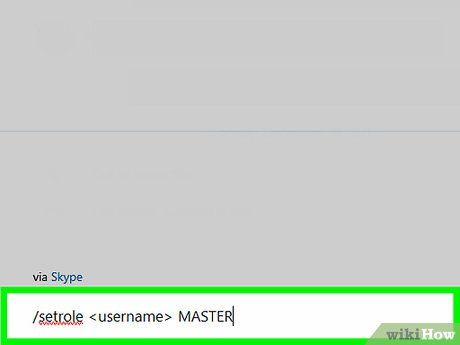
Nhập /setrole <username> MASTER. Thay thế “<username>” bằng tên người dùng Skype của admin mới mà bạn muốn chỉ định.
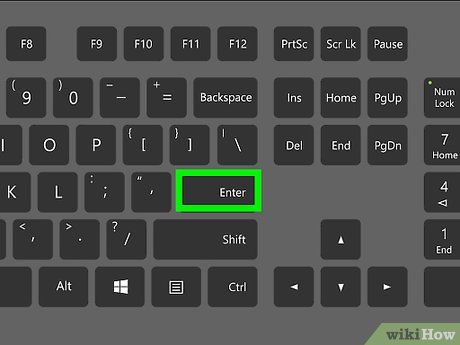
Nhấn ↵ Enter. Người được chọn sẽ ngay lập tức trở thành admin của nhóm.
- Bạn có thể kiểm tra danh sách admin bằng cách nhấp vào tên nhóm ở đầu cuộc hội thoại.
- Để thêm admin khác, hãy lặp lại quy trình với tên Skype của thành viên mới.
Skype phiên bản cổ điển trên macOS và Windows 8.1
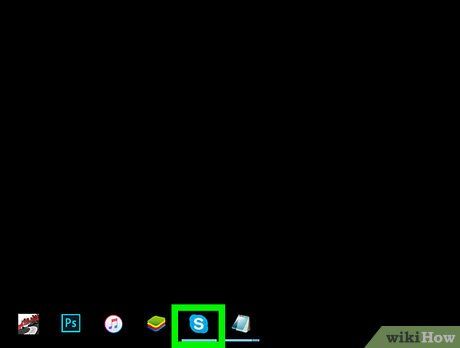
Mở Skype. Ứng dụng có biểu tượng màu xanh với chữ “S” trắng. Trên Windows, tìm trong trình đơn Start. Trên Mac, kiểm tra thanh Dock (thường ở cuối màn hình) hoặc thư mục Applications (Ứng dụng).
- Nếu chưa đăng nhập, hãy nhập thông tin tài khoản Skype và nhấp vào Sign In.
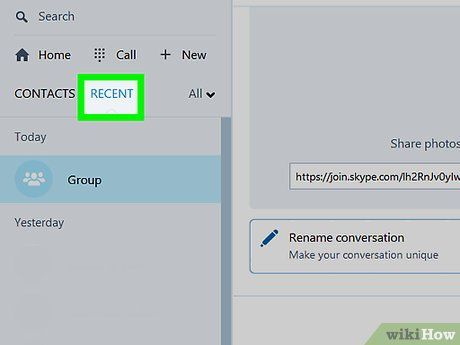
Nhấp vào Recent (Gần đây) trong khung bên trái.
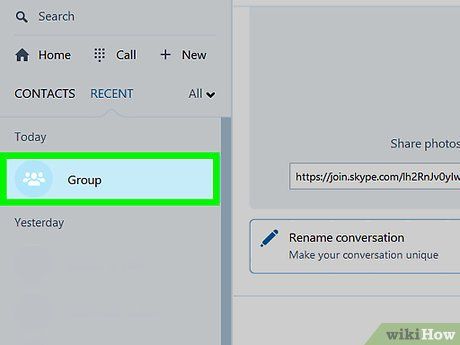
Chọn nhóm chat. Danh sách các nhóm sẽ hiển thị trong khung bên trái màn hình.
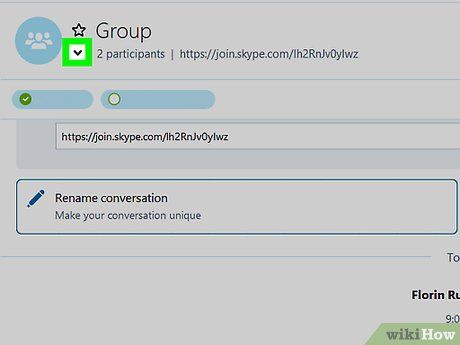
Nhấp vào danh sách người tham gia. Tùy chọn này nằm ở đầu cuộc hội thoại, ngay dưới tên nhóm và số lượng thành viên. Danh sách chi tiết các thành viên sẽ xuất hiện.
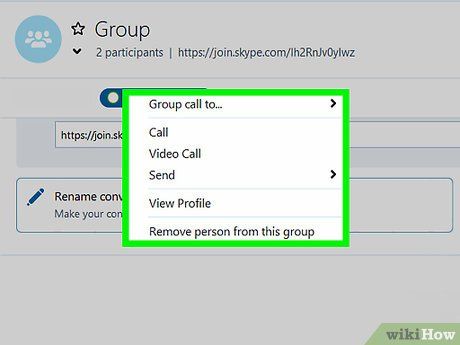
Nhấp chuột phải vào người bạn muốn chỉ định làm admin. Nếu không có chuột phải, hãy giữ phím Ctrl và nhấp chuột trái.
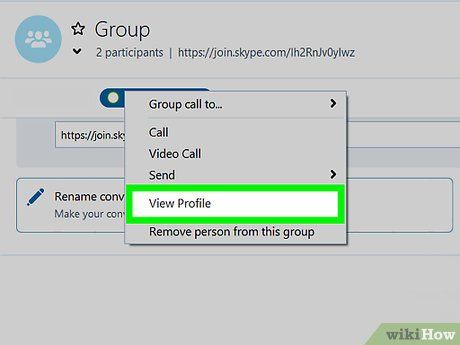
Nhấp vào View Profile (Xem hồ sơ).
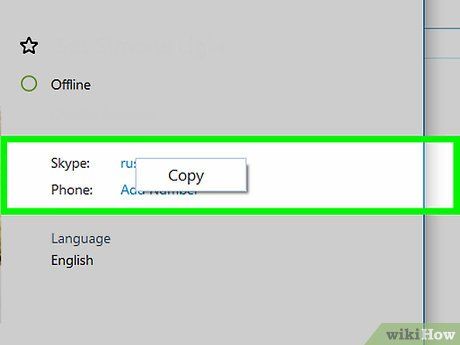
Nhấp chuột phải vào tên Skype của người đó. Tên này nằm bên cạnh mục “Skype” trong hồ sơ của họ.
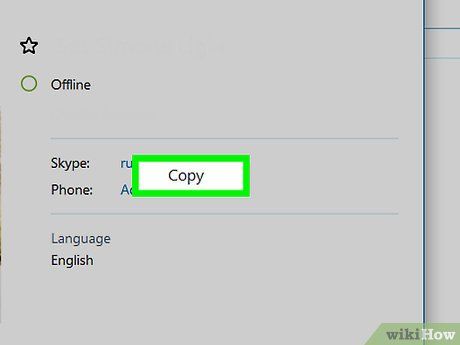
Nhấp vào (Sao chép). Tên người dùng của thành viên đã được sao chép vào bộ nhớ tạm.
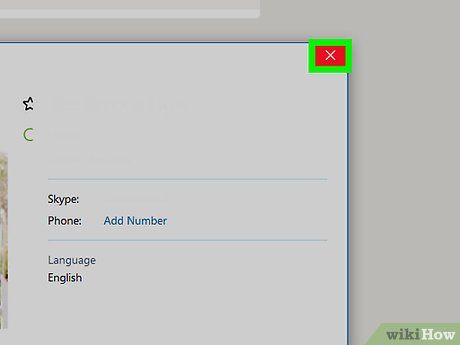
Đóng cửa sổ hồ sơ. Nhấp vào dấu X ở góc phải phía trên để quay lại nhóm chat.
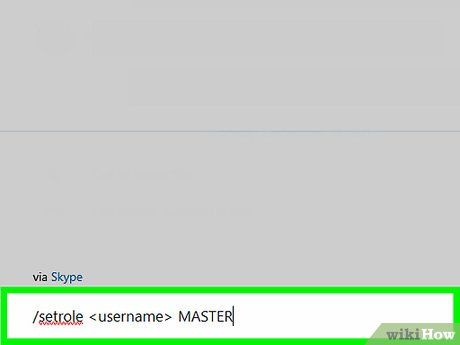
Nhập /setrole <username> MASTER. Thay “<username>” bằng tên người dùng Skype của admin mới.
- Nhập /setrole và thêm dấu cách.
- Dán tên người dùng bằng cách nhấn Ctrl+V (Windows) hoặc ⌘ Cmd+V (macOS), sau đó thêm dấu cách.
- Nhập MASTER.
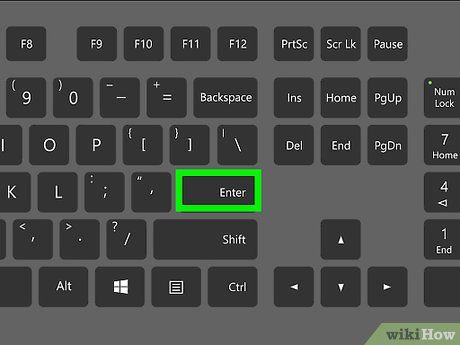
Nhấn ↵ Enter (Windows) hoặc ⏎ Return (macOS). Người được chọn sẽ trở thành admin của nhóm.
- Nhấp vào tên nhóm để xem danh sách admin hiện tại.
- Lặp lại quy trình để thêm admin khác.
Skype trên trình duyệt web
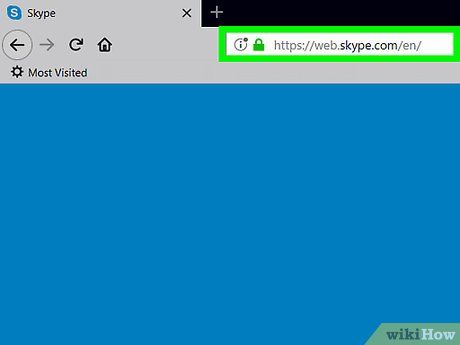
Truy cập https://web.skype.com bằng trình duyệt web. Bạn có thể sử dụng các trình duyệt phổ biến như Safari, Chrome hoặc Firefox.
- Nếu gặp màn hình đăng nhập, hãy nhập tên người dùng Skype, nhấp Next (Tiếp theo), sau đó nhập mật khẩu và nhấn Sign In.
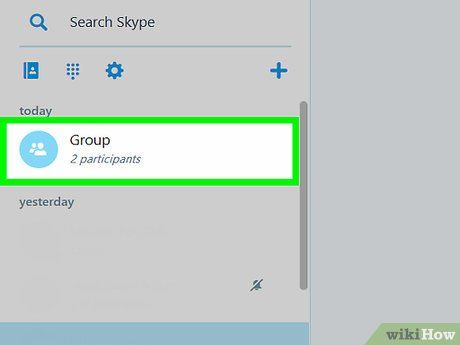
Chọn nhóm chat. Danh sách nhóm sẽ hiển thị trong khung bên trái. Nếu không thấy nhóm, hãy sử dụng thanh Search Skype (Tìm kiếm Skype) để tìm và chọn nhóm từ kết quả.
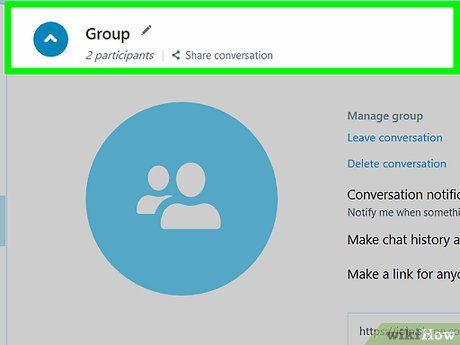
Nhấp vào tên nhóm ở đầu trang. Danh sách thành viên trong nhóm sẽ được hiển thị ngay lập tức.
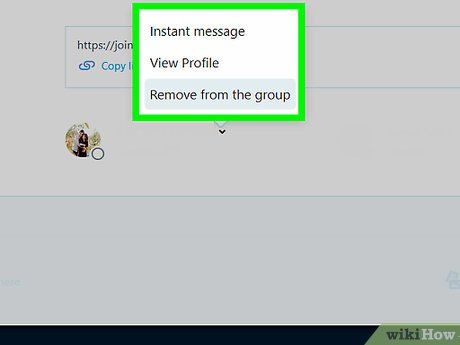
Nhấp vào tên người bạn muốn chỉ định. Một trình đơn tùy chọn sẽ xuất hiện để bạn thực hiện các thao tác tiếp theo.
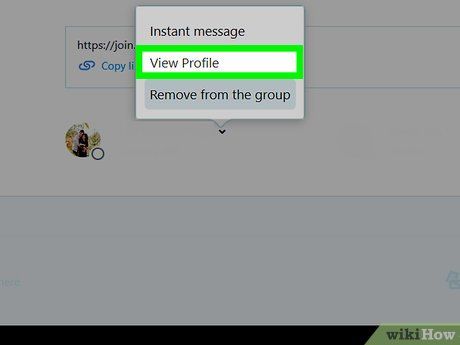
Chọn View Profile (Xem hồ sơ).
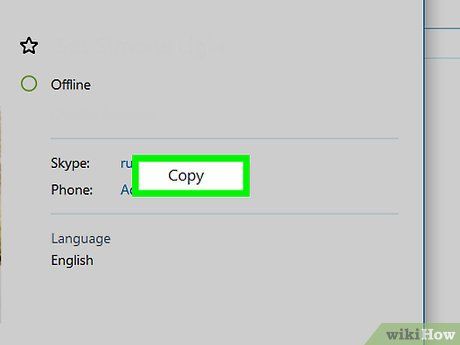
Sao chép tên người dùng Skype. Tên này nằm bên dưới mục “Skype” trong hồ sơ. Để sao chép, hãy tô sáng tên và nhấn Ctrl+C (Windows) hoặc ⌘ Cmd+C (macOS).
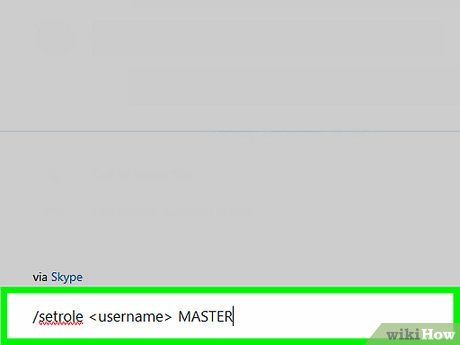
Nhập /setrole <username> MASTER. Thay “<username>” bằng tên người dùng Skype của admin mới.
- Nhập /setrole và thêm dấu cách.
- Dán tên người dùng bằng cách nhấn Ctrl+V (Windows) hoặc ⌘ Cmd+V (macOS), sau đó thêm dấu cách.
- Nhập MASTER.
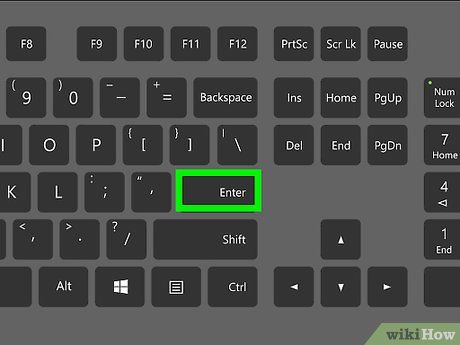
Nhấn ↵ Enter (Windows) hoặc ⏎ Return (macOS). Người được chọn sẽ trở thành admin của nhóm.
- Nhấp vào tên nhóm để xem danh sách admin hiện tại.
- Lặp lại quy trình để thêm admin khác.
Du lịch
Ẩm thực
Khám phá
Đi Phượt
Vẻ đẹp Việt Nam
Chuyến đi
Có thể bạn quan tâm

Top 10 tựa game Dragon Ball kinh điển nhất mọi thời đại

Top 5 địa chỉ bán iPhone 13 uy tín và chất lượng nhất tại Vinh, Nghệ An

9 Bài phân tích sâu sắc nhân vật thuyền trưởng Nê-mô trong trích đoạn 'Bạch tuộc' (Ngữ văn 7 - Cánh diều)

Top 5 địa chỉ uy tín cung cấp thiết bị vệ sinh cao cấp tại Bắc Ninh

Top 8 Quán bún riêu ngon tại Quận 1, TP. HCM


